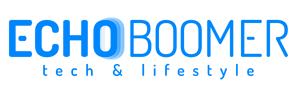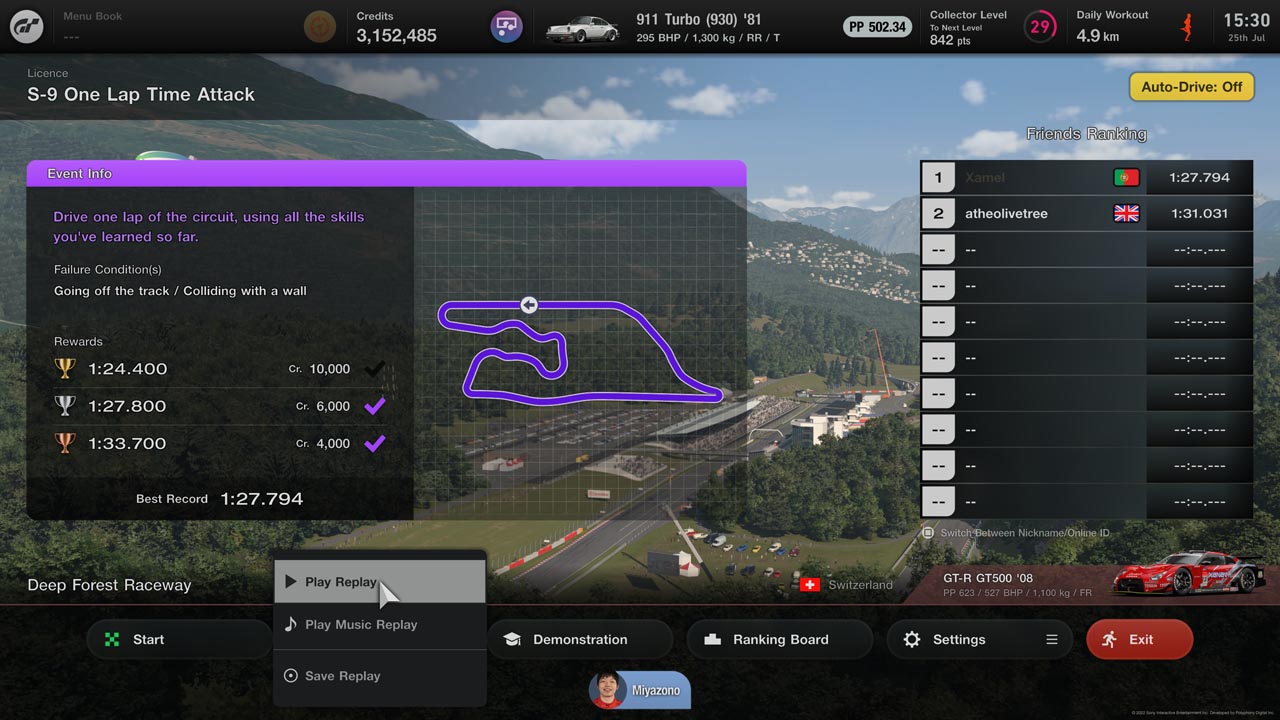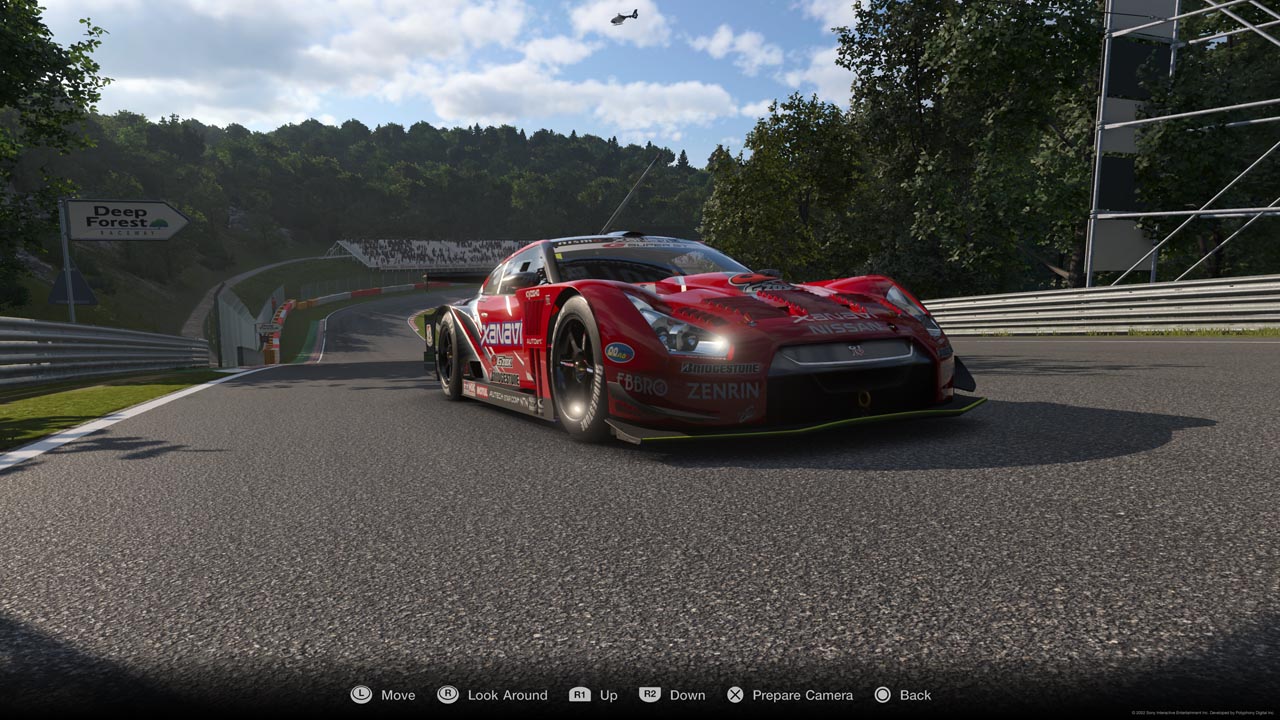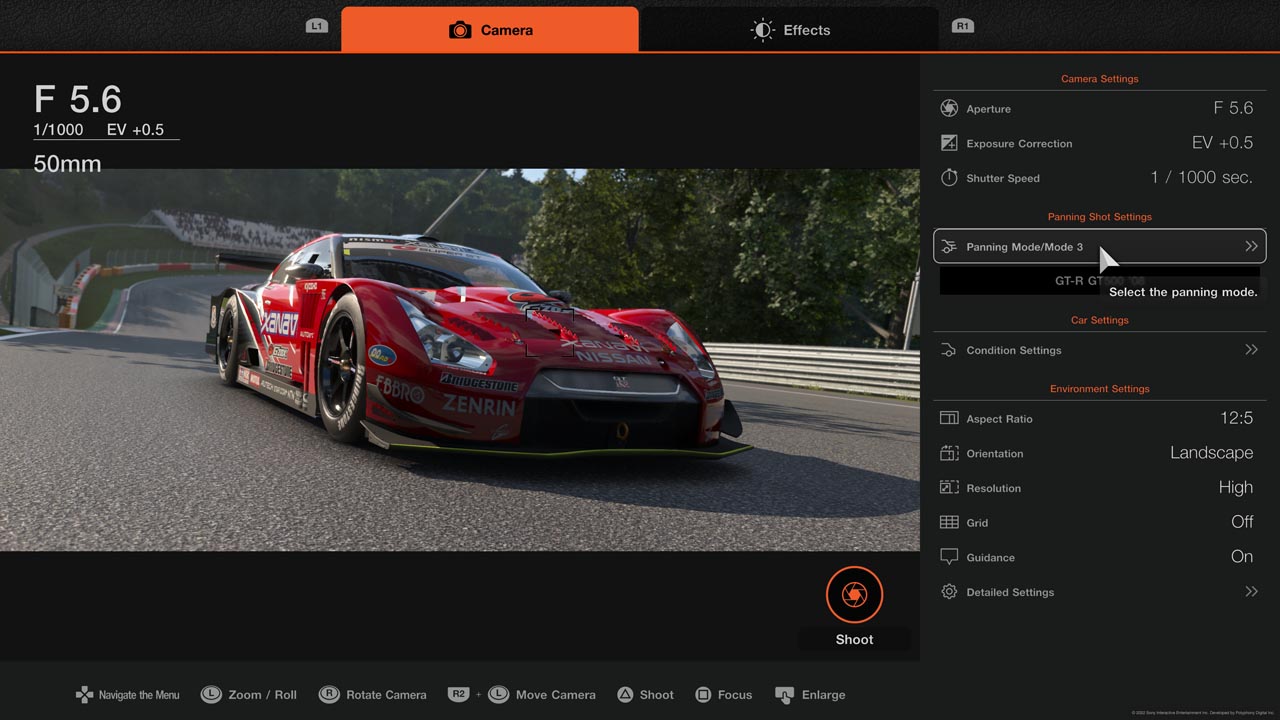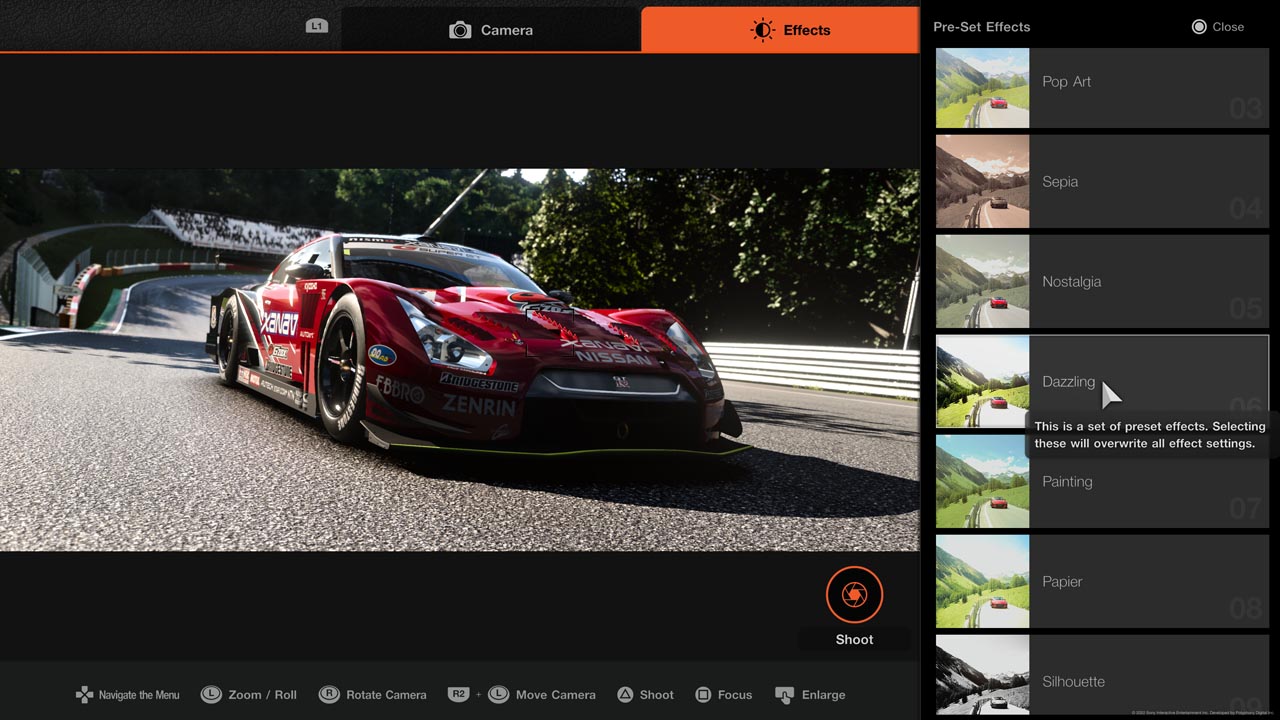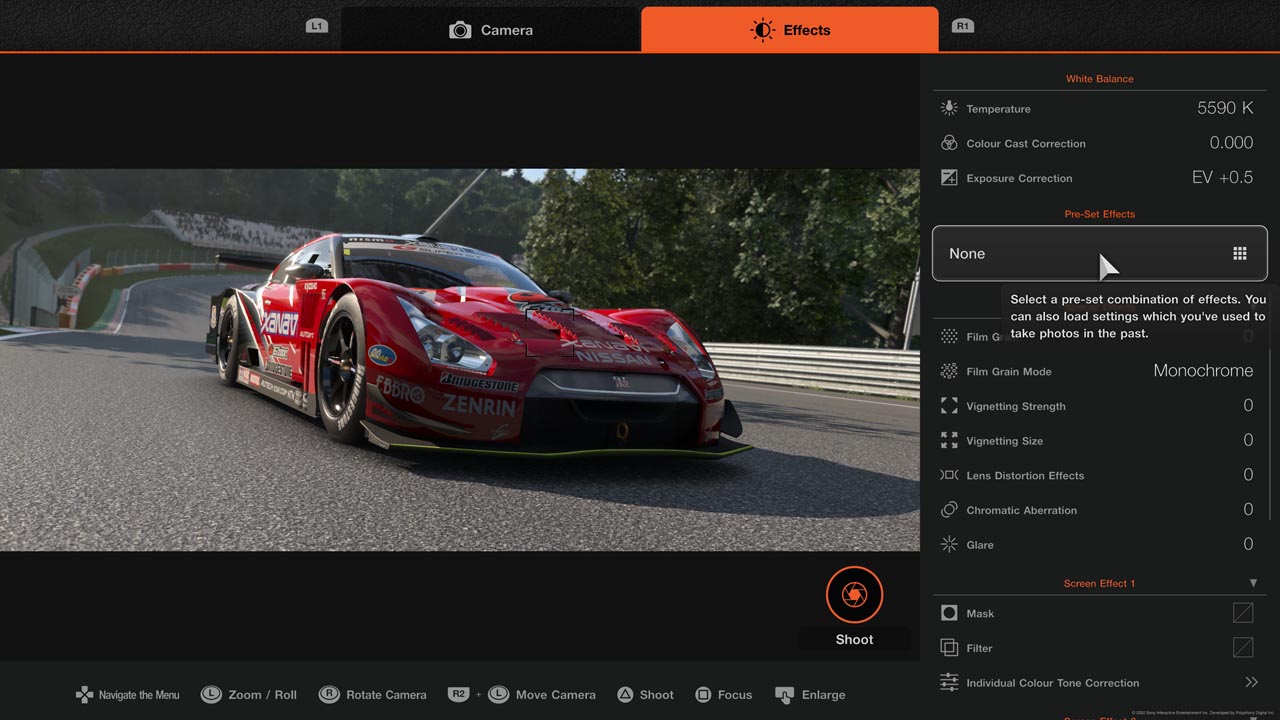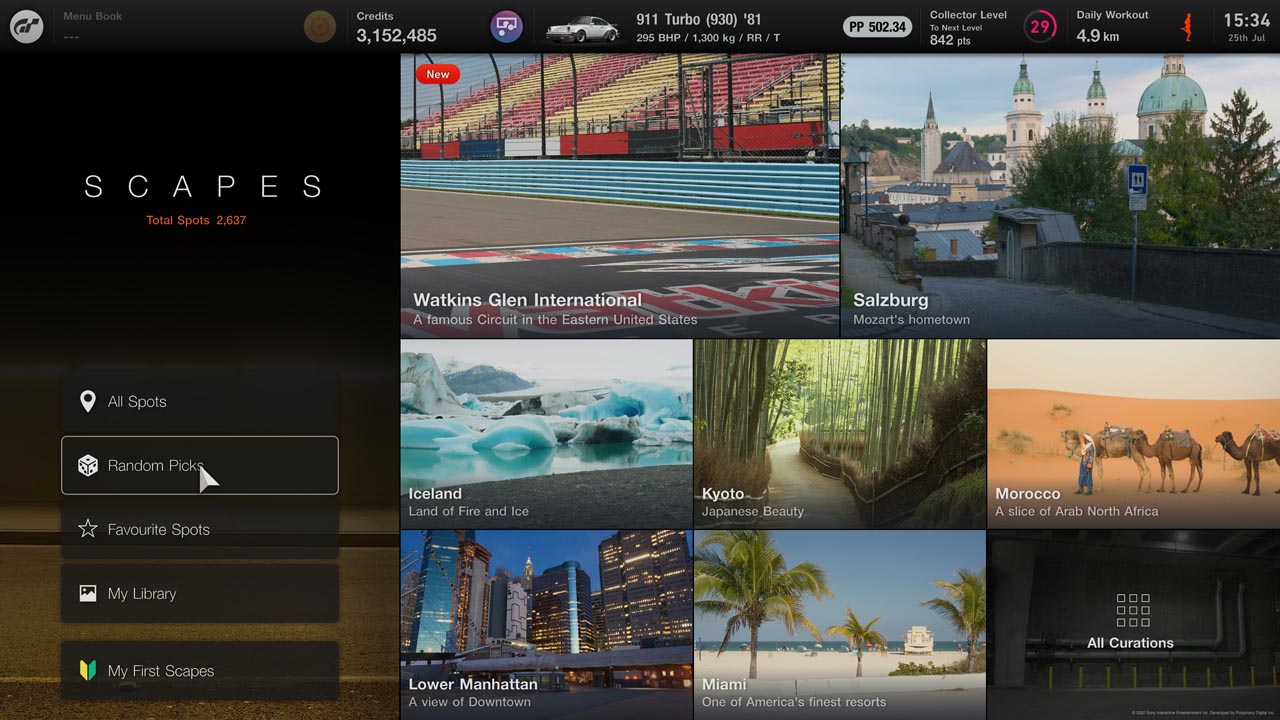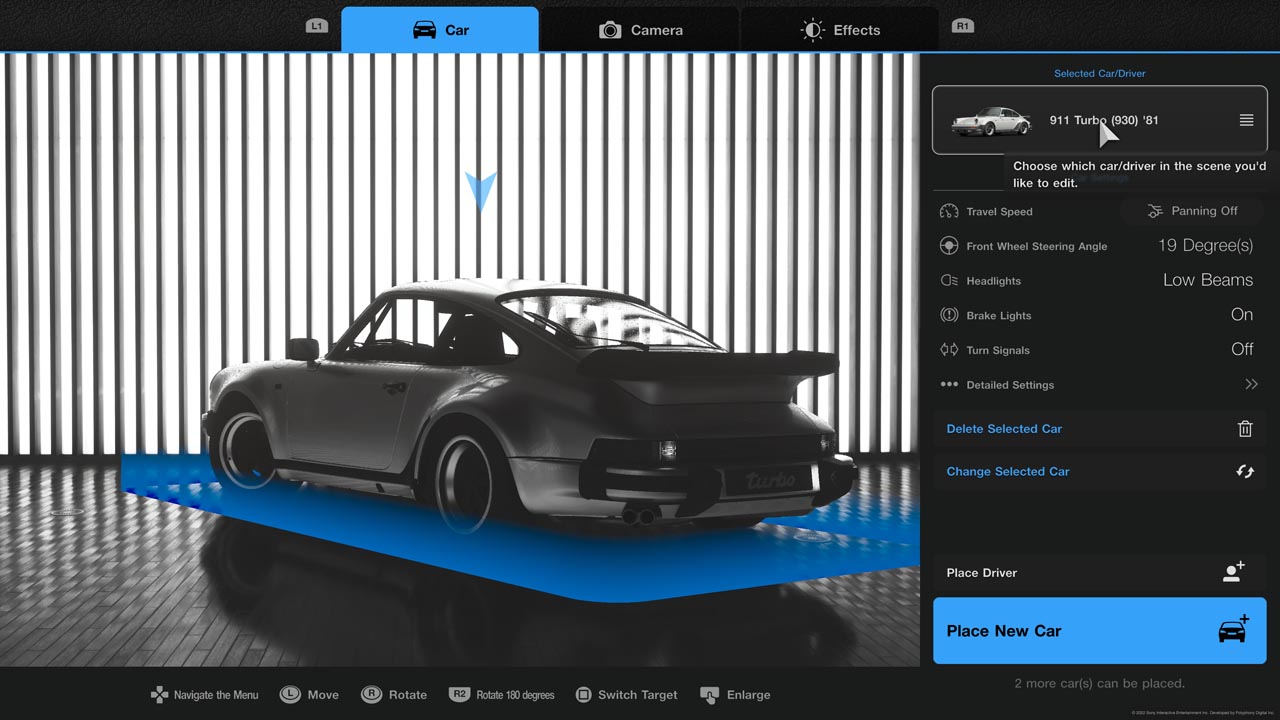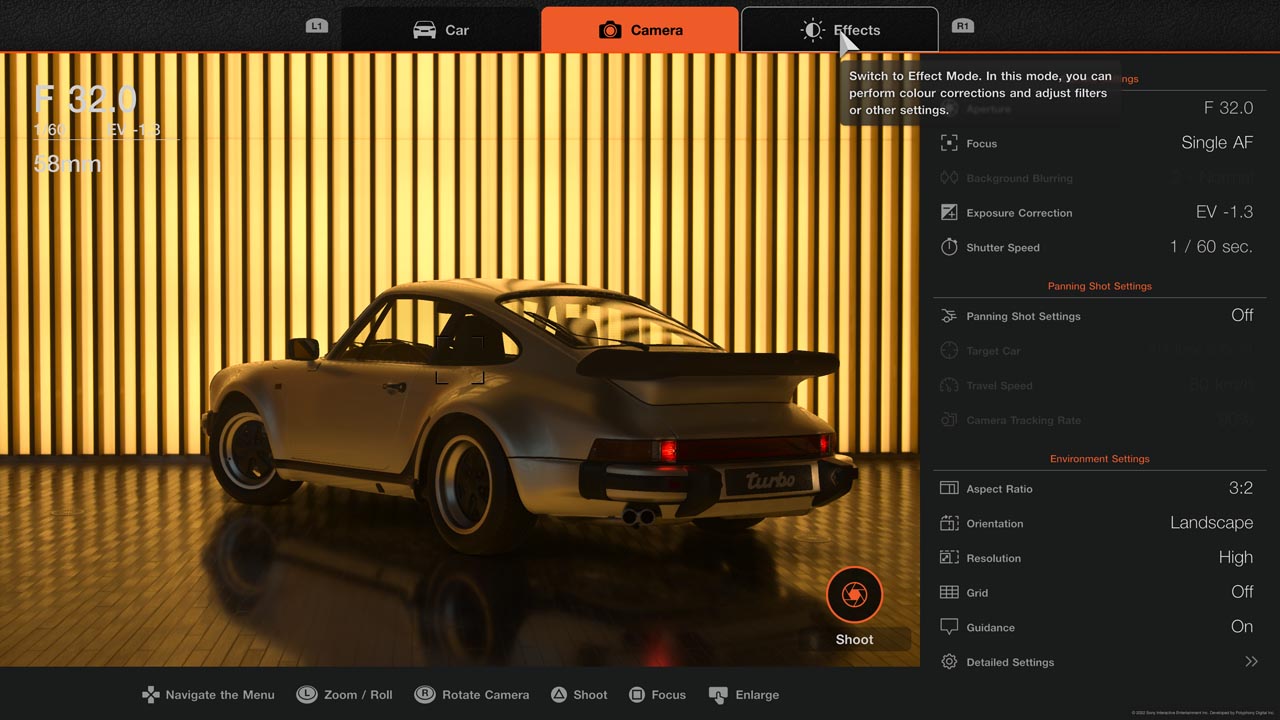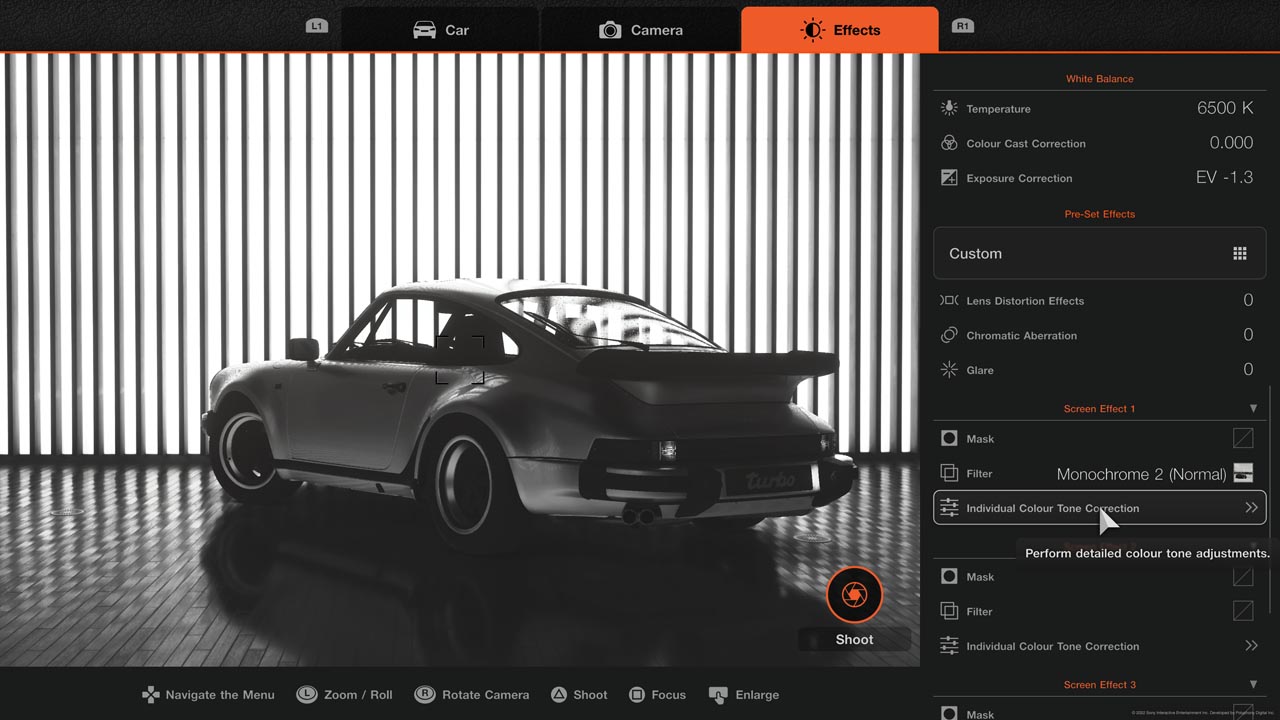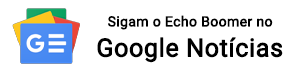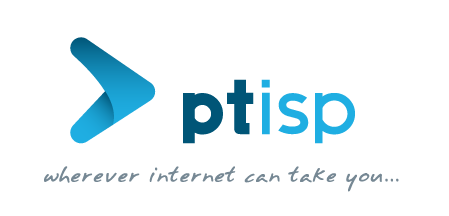Um pequeno guia para captar os momentos mais emocionantes e tranquilos no Rei dos Simuladores automóveis.
2022 é um ano marcante para a Polyphony Digital, o estúdio que nos trouxe de regresso a série Gran Turismo, num formato mais familiar para os fãs e naquele que é o primeiro jogo cross-gen da série, com Gran Turismo 7, para PlayStation 4 e PlayStation 5.
Gran Turismo 7 é um dos jogos de destaque das Promoções de Verão da PlayStation e um dos jogos onde convidámos a nossa comunidade a tirar fotografias, para se habilitarem a ganhar 100€ em PS Store no nosso mais recente passatempo em parceria com a PlayStation Portugal.
Com alguns dos carros mais belos e exóticos do mundo ao nosso dispor, e com um modo de fotografia tão avançado e realista, é impossível não aproveitar Gran Turismo 7 para além das corridas, como uma deliciosa caixa de areia para aprender as bases da fotografia digital e real e para treinar alguns truques.
Por isso, vamos conhecer, por alto, as formas como podemos captar os nossos carros favoritos da nossa garagem virtual em cenários de cortar a respiração.
Como aceder aos modos
Apesar de usarem sistemas bastante semelhantes e familiares entre ambos, Gran Turismo 7 conta com dois modos de fotografia distintos: um de uso nos Replays e o modo Scapes.
Imaginem que querem capturar os momentos mais emocionantes de uma corrida. Aquela ultrapassagem, aquele toque, ou aquele momento lado a lado onde podem ver o reflexo de ambos os carros graças ao Ray Tracing.

Para tal, terão que terminar a corrida ou a prova em questão e aceder ao Replay. Ao visualizarem o Replay, terão a oportunidade de pausar a corrida em qualquer momento e carregar no botão da fotografia que aparece no ecrã.
Já se quiserem explorar sítios exóticos do mundo e usá-los como pano de fundo, Gran Turismo 7 conta com o modo perfeito, o Scapes, acessível no GT World, no ícone mais à esquerda.
As opções
Ambos os modos partilham elementos semelhantes. A sua apresentação é basicamente a mesma, com a imagem que queremos captar à esquerda, e os menus, com várias abas, à direita. E na parte inferior temos os vários comandos que nos permitem fazer zoom ou rodar.
No caso do modo de fotografia em Replay, o posicionamento da câmara faz-se de forma livre antes de entrarmos no menu de opções. Ou então podemos escolher câmaras fixas, onde se inclui o interior do carro para captar a urgência e emoções da corrida pelo ponto de vista do condutor.
O método de usar o modo fotografia requer alguns passos extra, mas é bastante simples com alguma prática, especialmente se quisermos um bom ângulo e composição.
No interior do modo, para além de zoom rotação e algum panning, temos então vários elementos de personalização. Na aba de câmara, encontramos opções como a abertura que permite aumentar ou diminuir o desfoque; no shutter speed o aumento ou diminuição de arrasto dos movimentos; e no Panning Mode podemos escolher um de três modos diferentes de como a câmara acompanha o carro, sendo o nosso favorito o Modo 3.
Outras opções nesta parte do modo que destacamos são o Aspect Ratio, a orientação e a Grid que ajuda a compor a fotografia.
Em Effects, como o nome propõe, temos os diferentes efeitos e filtros. Aqui, os mais criativos podem alterar a temperatura da imagem, afinar a exposição e é possível encontrar um sistema avançado de correção individual de cores, sombras, saturação, brilho e contraste. É explorar e experimentar.
Após toda a personalização necessária, basta carregar no triângulo, esperar até 5 segundos e temos a nossa imagem preparada para mostrar ao mundo.
Já no modo Scapes, tudo é bastante semelhante. O acesso ao modo é feito por um menu intuitivo, onde começamos por escolher onde queremos fotografar os nossos carros, com filtros de localização e estilo.
Uma vez escolhido o fundo, entramos no modo propriamente dito onde é possível colocar até três carros da nossa garagem em espaços limitados pela fotografia e até o nosso avatar com diferentes poses.
Podemos dar a sensação de movimento quando fizer sentido aos nossos olhos, escolhendo até a velocidade e o ângulo de viragem das rodas. Podemos até definir se queremos luzes ligadas ou efeitos de danos e desgaste. Há muito para explorar.
Passando para as duas abas seguintes, tudo é semelhante ao modo normal de Replay, por isso, no fim, é só carregar no triângulo e já está.
Como capturar

No fim, preparem-se para fazer clique, um processo muito fácil no DualShock 4 e no DualSense, graças ao botão de Share dedicado. No jogo, basta esperar que a fotografia fique pronta e preencha o nosso ecrã para podermos carregar em Share. A captura será guardada na Galeria Multimédia da consola, de onde poderão guardar para uma Pen USB, ou partilhar nas vossas redes sociais como o Twitter. Já os utilizadores da PS App para Android e iOS poderão aceder às capturas, onde ficam guardadas durante os 14 dias seguintes.
Gran Turismo 7 conta também com funcionalidades sociais dentro do jogo, onde podemos guardar a fotografia e fazer um álbum virtual, que pode ser partilhado no nosso perfil, dentro do ecossistema do jogo.
Agora que já sabem como aceder aos modos de fotografia de Gran Turismo 7, preparem-se para descobrir todo um novo mundo e, quem sabe, até transformar a forma como experienciam esta aposta da Polyphony Digital.